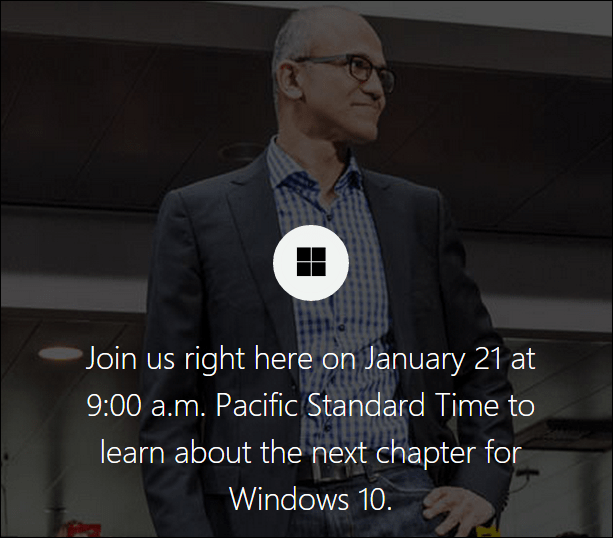So erstellen Sie ein Team mit einer Vorlage in Microsoft Teams
Microsoft Microsoft Teams Held / / July 16, 2021

Zuletzt aktualisiert am

Eine schnelle Möglichkeit zum Einrichten eines neuen Teams finden Sie in den Microsoft Teams-Vorlagen. Sie erhalten die benötigten Kanäle zusammen mit App-Empfehlungen.
Wenn Sie einen schnellen Start beim Erstellen eines neuen Teams in Microsoft Teams wünschen, versuchen Sie es mit einer Vorlage. Eine Vorlage bietet Ihnen eine großartige Möglichkeit, die benötigten Kanäle und die gewünschten Apps zu erhalten, während Sie ein paar Schritte sparen.
Microsoft Teams-Vorlagen
Bei einigen der gängigsten Teamtypen sind dies die derzeit verfügbaren Vorlagen.
- Ein Projekt verwalten
- Eine Veranstaltung verwalten
- Mitarbeiter an Bord
- Übernehmen Sie Office 365
- Organisieren Sie einen Helpdesk
- Vorfallreaktion
- Globale Krise oder Ereignis
- Organisiere einen Shop
- Bankfiliale
- Patientenversorgung
- Krankenhaus
- Qualität und Sicherheit
- Einzelhandel für Manager
Wenn Sie hier eine Vorlage sehen, die ideal für Ihren Arbeitsbereich aussieht, können wir eine verwenden!
So erstellen Sie ein Team mit einer Vorlage
Öffnen Sie Microsoft Teams auf Ihrem Desktop oder melden Sie sich am an Teams-Website und wählen Sie Mannschaften von der linken Seite. Gehen Sie im Panel rechts nach unten und klicken Sie auf Treten Sie einem Team bei oder erstellen Sie ein Team. Wenn Sie sich auf dem Bildschirm Teams verwalten befinden, können Sie auch auf das Erstellen Sie ein Team Knopf oben.
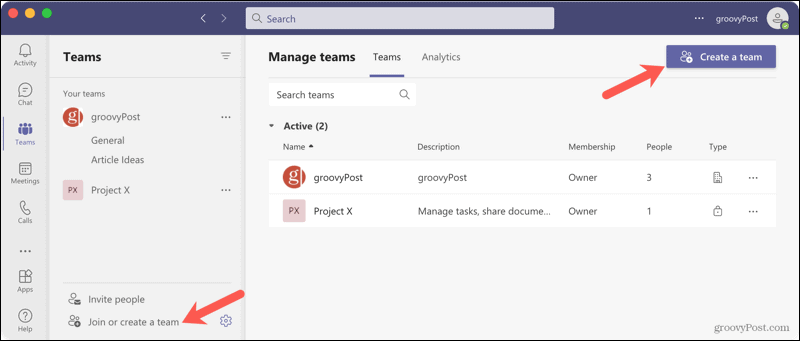
Wählen Sie im Popup-Fenster eine Vorlage aus dem Abschnitt unten aus. Sie sehen die Vorlagennamen mit kurzen Beschreibungen.
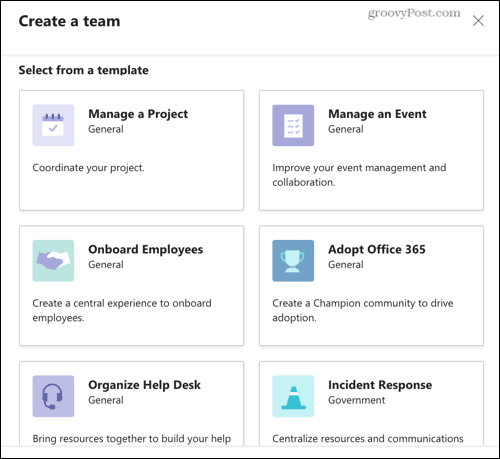
Sie sehen dann die Kanäle, die mit der Vorlage geliefert werden, und alle empfohlenen Apps für das jeweilige Thema. Während dies tut automatisch die Kanäle erstellen, es nicht die Apps automatisch installieren. Besuchen Sie den Abschnitt Apps von Teams, um auf eine empfohlene App zuzugreifen. Beachten Sie, dass Sie je nach Berechtigungsrichtlinie möglicherweise keinen Zugriff auf die Apps haben.
Klicken Nächster.
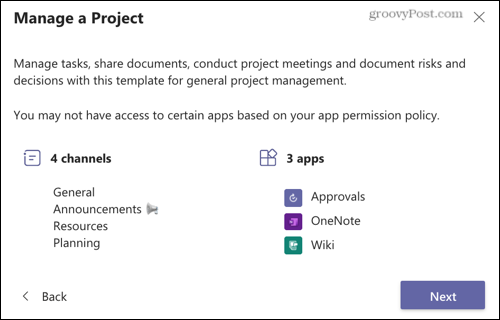
Entscheiden Sie als Nächstes, ob Sie a Öffentlichkeit oder Privatgelände Mannschaft. Wenn Sie möchten, dass jeder in Ihrer Organisation beitreten kann, wählen Sie Öffentlich. Wenn Sie jedoch die Mitglieder des Teams einschränken möchten, wählen Sie Privat.
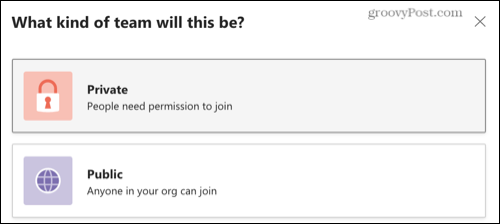
Geben Sie Ihr Team und Ihren Namen an und fügen Sie optional eine Beschreibung hinzu. Dann erweitern Kanäle anpassen unten, um die zu erstellenden Kanäle anzuzeigen oder zu bearbeiten. Der Kanal Allgemein ist standardmäßig für jedes Team vorhanden und kann nicht bearbeitet werden. Sie können jedoch die Namen der anderen Kanäle ändern, wenn Sie möchten.
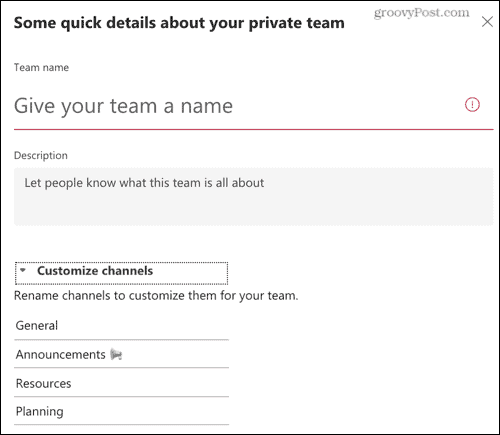
Hit the Erstellen Schaltfläche, und Sie sehen eine Nachricht, dass Ihr Team eingerichtet wird. Sie können Schließen dieses Fenster und arbeiten Sie weiter, denn Sie werden benachrichtigt, wenn Ihr neues Team bereit ist. Dies sollte nur wenige Minuten dauern.
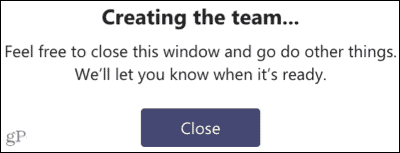
Wenn Sie keine Benachrichtigung erhalten, wenn das Team erstellt wurde, lesen Sie unsere Anleitung für Anpassen Ihrer Microsoft Teams-Benachrichtigungen.
Sobald Ihr neues Team fertig ist, sehen Sie es in der Liste im Mannschaften Abschnitt zusammen mit seinen Kanälen.
Microsoft Teams-Vorlagen für die schnelle Teamerstellung
Während Sie sicherlich ein Team von Grund auf neu erstellen können, bieten Ihnen die Vorlagenoptionen in Microsoft Teams einen schnellen Einstieg. Sie können die benötigten Einstiegskanäle basierend auf dem Thema abrufen und sehen, welche Apps für Ihr neues Team am hilfreichsten sind. Wirst du es versuchen?
Weitere Informationen zur Verwendung von Microsoft Teams finden Sie unter So richten Sie ein Meeting ein und Teilen Sie Ihren Bildschirm in Teams.
So löschen Sie den Google Chrome-Cache, die Cookies und den Browserverlauf
Chrome speichert Ihren Browserverlauf, Cache und Cookies hervorragend, um Ihre Browserleistung online zu optimieren. So geht's...
In-Store Price Matching: So erhalten Sie Online-Preise beim Einkaufen im Geschäft
Der Kauf im Geschäft bedeutet nicht, dass Sie höhere Preise zahlen müssen. Dank Preisgarantien können Sie beim Einkaufen in...
So verschenken Sie ein Disney Plus-Abonnement mit einer digitalen Geschenkkarte
Wenn Sie Disney Plus genießen und es mit anderen teilen möchten, können Sie hier ein Disney+ Geschenk-Abonnement für...
Ihr Leitfaden zum Teilen von Dokumenten in Google Docs, Tabellen und Präsentationen
Sie können ganz einfach mit den webbasierten Apps von Google zusammenarbeiten. Hier ist Ihre Anleitung zum Teilen in Google Docs, Tabellen und Präsentationen mit den Berechtigungen...